進入了win11系統之後有很多小夥伴都不清楚怎麼使用多任務窗口,這項功能可以讓用戶更便捷的去進行辦公和學習,下面就給大家帶來了win11多任務窗口打開方法,快來一起學習一下。
1、先右鍵點選下方任務欄,然後點選「顯示任務檢視按鈕」。
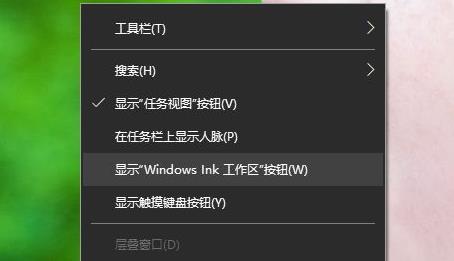
2、然後在左下角就可以看到「任務視圖」了。
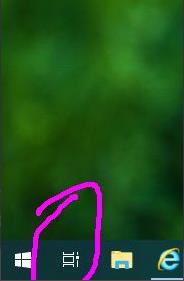
3、點擊了之後桌面就會進行平鋪展開你可以進行切換。
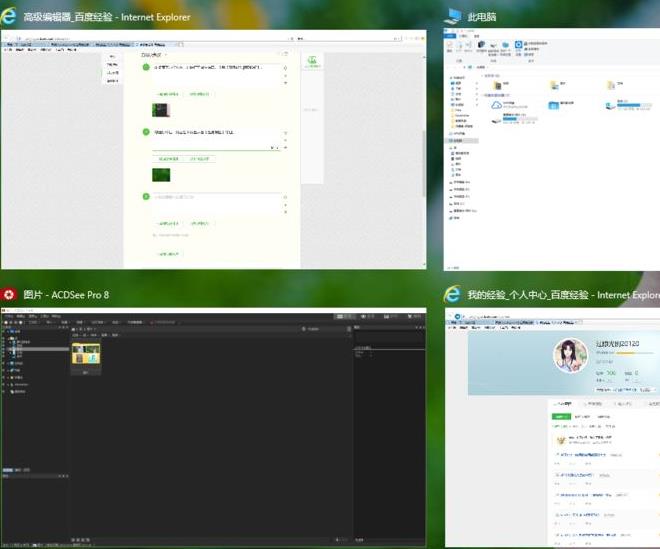
4、點擊左上角的「新桌面」就能過再次建立新的桌面。
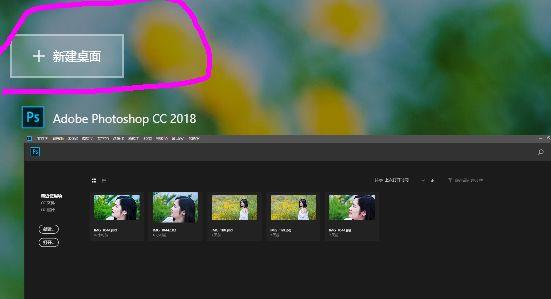
5、還可以在新建的桌面和舊的桌面之間來回切換。

以上是Win11如何使用多任務視窗開啟應用程式?的詳細內容。更多資訊請關注PHP中文網其他相關文章!




